Введение
Замена микрофона по умолчанию в Windows 10 может значительно улучшить ваш аудиоопыт, будь то онлайн-встречи, игры или создание контента. Этот процесс может показаться техническим на первый взгляд, но с правильной поддержкой любой пользователь сможет быстро внести изменения. Эта статья описывает шаги, которые необходимо выполнить, предлагает решения для распространенных проблем и дает советы по оптимизации производительности.

Понимание важности настроек микрофона по умолчанию
Правильная настройка микрофона в качестве устройства по умолчанию является ключевым моментом для обеспечения высококачественной аудиопроизводительности. Нежелательная настройка по умолчанию может приводить к приглушенному звуку или его полному отсутствию во время важных задач. Осознав значимость этих настроек, пользователи вооружаются знаниями для поддержания согласованности между приложениями. Хорошо настроенный микрофон позволит Windows автоматически выбирать его, минимизируя перебои и поддерживая хорошее качество звука.
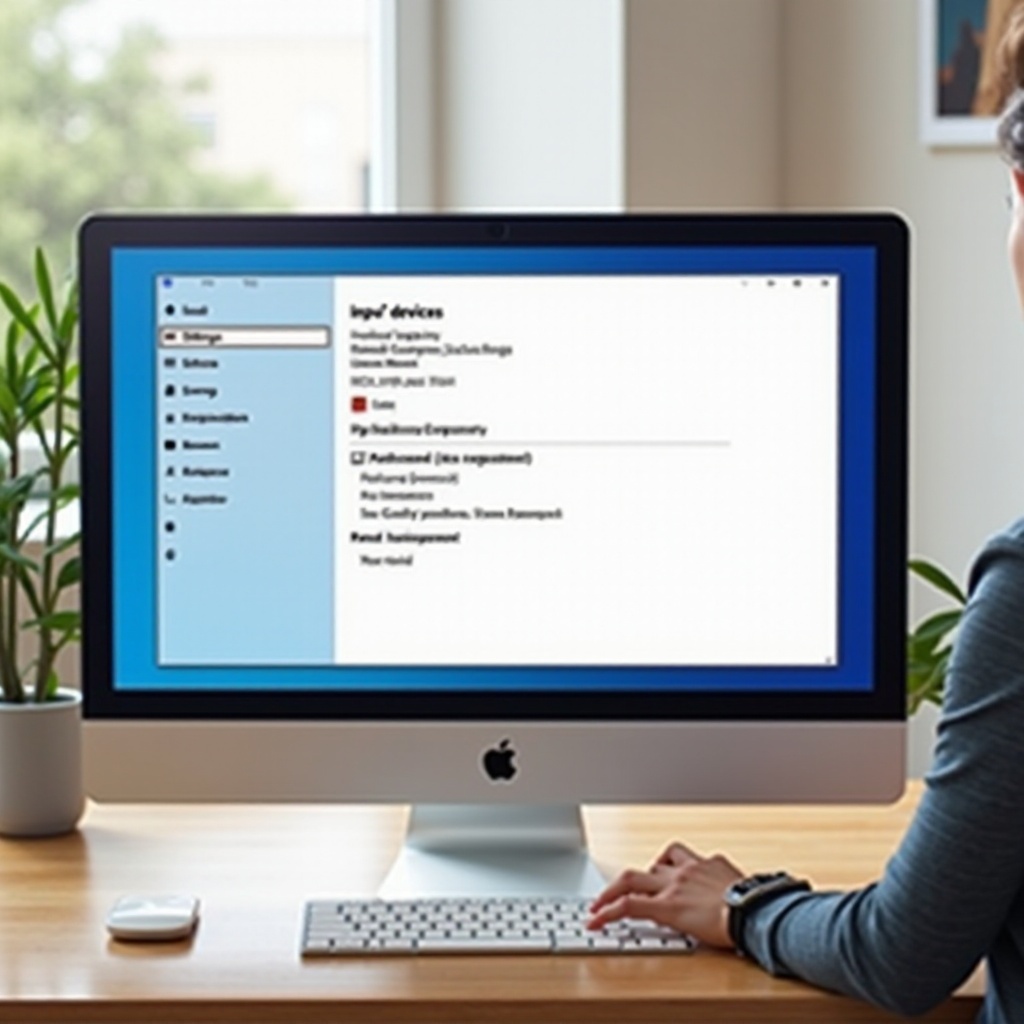
Пошаговое руководство по изменению микрофона по умолчанию
Вот простое руководство по изменению микрофона по умолчанию в Windows 10:
- Доступ к настройкам звука
- Щелкните правой кнопкой мыши по значку звука на панели задач.
-
Выберите «Открыть настройки звука» в меню.
-
Перейдите на вкладку «Запись»
- В окне настроек звука нажмите на ‘Панель управления звуком’ видимую справа.
-
Продолжите к вкладке «Запись».
-
Выберите и установите ваше предпочтительное устройство по умолчанию
- Просмотрите список устройств и определите желаемый микрофон.
- Щелкните на него, чтобы сделать его активным.
- Используйте опцию «Установить по умолчанию» и подтвердите, нажав ОК.
Следуя этим шагам, ваш предпочтительный микрофон станет устройством по умолчанию, предотвращая любые недопонимания или несоответствия настроек. Обязательно проверьте функциональность, проверив уровни входного сигнала микрофона, пока вы говорите.
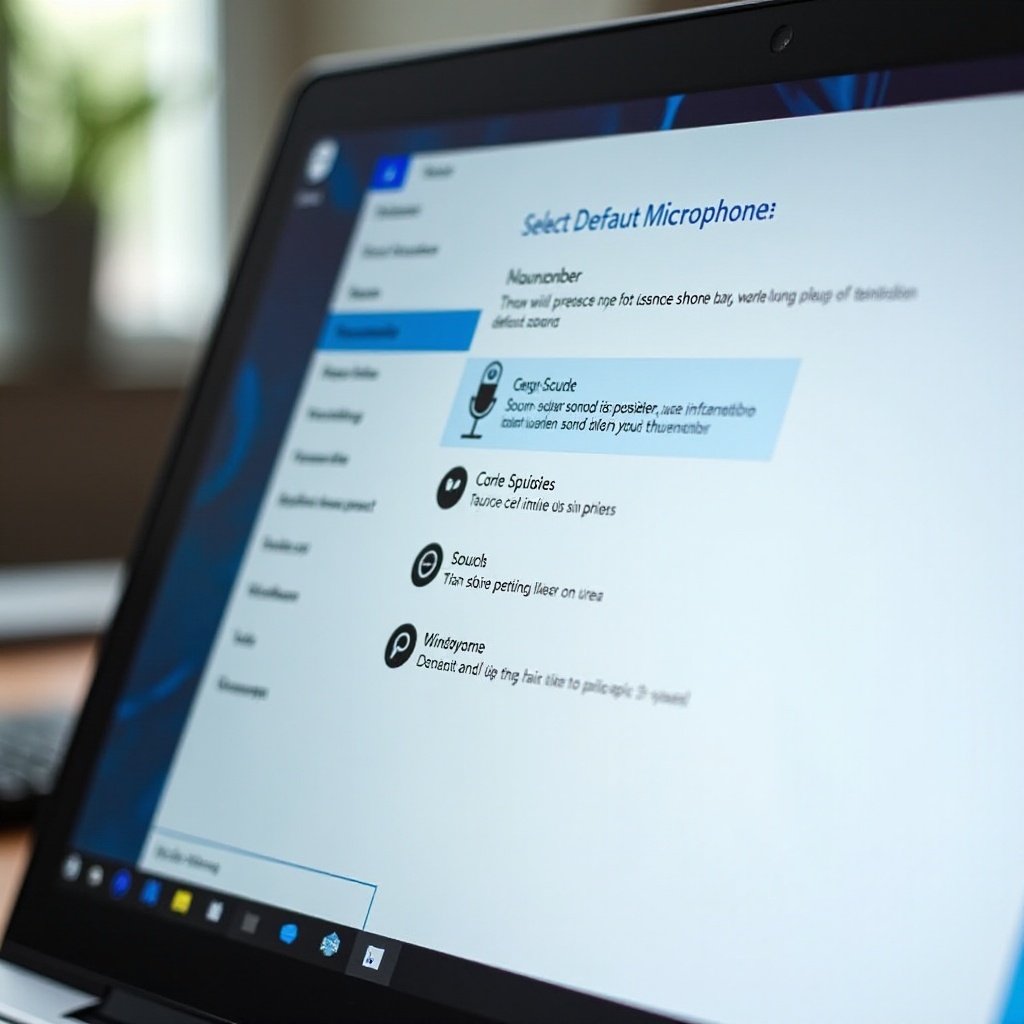
Устранение распространенных проблем с настройками микрофона
Проблемы могут возникнуть после настройки. Вот как вы можете решить распространенные проблемы:
- Микрофон не отображается
- Убедитесь, что микрофон правильно подключен.
- Нажмите правой кнопкой мыши и выберите «Показать отключенные устройства», чтобы увидеть скрытые устройства.
-
Если ваш микрофон появляется, щелкните правой кнопкой мыши, чтобы включить его.
-
Изменения микрофона по умолчанию не сохраняются
- Проверьте, не контролируют ли звук программы или драйверы.
-
Простой перезапуск может часто восстановить нужные настройки.
-
Не обнаружен выходной аудиосигнал
- Убедитесь, что ваши входы/выходы не отключены в настройках Windows.
- Обновите драйвер звука с помощью диспетчера устройств.
Устранение этих проблем обеспечивает непрерывное качество производительности, объединяя все текущие настройки устройств без проблем.
Расширенные параметры конфигурации для оптимальной производительности
После обеспечения базовых настроек может быть полезно изучить расширенные опции для дальнейшего улучшения:
- Убедитесь, что драйверы обновлены
- Откройте диспетчер устройств.
- Найдите «Звуковые, видео и игровые устройства».
-
Щелкните правой кнопкой мыши по вашему аудио устройству и выберите «Обновить драйвер».
-
Использование стороннего программного обеспечения для управления звуком
- Рассмотрите приложения типа Realtek HD Audio Manager для улучшенного управления.
-
Используйте их для тонкой настройки сенситивности и уровней, которые не предлагаются Windows.
-
Калибровка настроек микрофона для четкости
- Войдите в свойства вашего микрофона и перейдите на вкладку «Уровни».
- Настройте уровень усиления микрофона и настройки чувствительности.
- Экспериментируйте, чтобы получить наилучшее качество звука в зависимости от окружения.
Эти расширенные советы не только повышают производительность, но и настраивают вашу конфигурацию для удовлетворения конкретных потребностей, обеспечивая адаптацию вашей системы к разнообразным аудиозадачам.
Заключение
Успешная настройка вашего микрофона по умолчанию в Windows 10 является ключевым моментом для поддержания высококачественного звука. Эта статья не только предоставила вам шаги для выполнения данной задачи, но и решения для устранения общих проблем, а также методы для улучшения производительности системы. Овладение этими изменениями сделает ваше аудио-окружение более эффективным и отзывчивым на любые потребности.
Часто задаваемые вопросы
Как исправить микрофон, который работает неправильно после изменения настроек?
Проверить подключение и статус устройства по умолчанию. Обновите драйверы или используйте средство устранения неполадок Windows, если необходимо.
Могу ли я установить разные микрофоны по умолчанию для разных приложений в Windows 10?
Да, с помощью ‘Громкость и предпочтения устройства приложений’ в настройках звука вы можете назначать определенные микрофоны для приложений.
Что делать, если мой микрофон все еще не работает после выполнения этих шагов?
Обратитесь в службу поддержки производителя микрофона или протестируйте с другим устройством, чтобы выявить проблему.
